
一太郎の魅力 その①~インターフェース
ユーザーインターフェイス
これは個人的な事ではあるのですが、パソコンによる文書作成の前は、いわゆるワープロ専用機(シャープ書院)を使っていました。まだパソコンが高価で一般的ではなかった時代です。それでも当時の価格20万近くしたので大層高価ではありました。
一太郎はそのワープロ専用機の使用感によく似ていて移行が比較的楽だったのです。MS-DOS時代のソフトですから、GUIも十分ではなく、メニューもキーボードによる操作が主です。このあたりは今でも続いていて、マウスだけでなく、キーボードだけの操作でもほとんどの機能が操作できてしまいます。
最近ではショートカットキーやらアクセスキーをドヤ顔で紹介するツイートやTikTok動画なんかを良くみかますが、MS-DOS世代の私にとって、そういうことは当たり前すぎて今更という感が拭えません。さらに文書作成といえば文字入力なんで、キーボード操作がメインになるわけで、他の操作でマウスに手を伸ばすためキーボードから手を離すとか、作業効率低下が甚だしいわけですよ。なのでキーボードから手を離したくないわけです。
元々がそういうインターフェースである一太郎は、昔からの操作感を受けついでおり、バージョンが変わった今でも操作に戸惑いを感じることも少なく、使いにくさというものがありません。むしろ何がかわったの?という感じさえします。(いや、ちゃんと変わってるし
機能の向上というのも大切なんですが、操作性の継承は、古くからのユーザーを大切にしているといえます。UIをころころと変更する、どこぞの製品と大違いです。
メニュー操作
メニューをキーボードで操作するとき、押下するキーの組み合わせをアクセスキーと言うことがあります。これをいちいち覚えていくのは大変なのですが、Wordもそうですが覚える必要はありません。基本的に表示されます。

Wordと同じですがAltキーを叩くとメニューにアルファベットが表示されます。この表示されたキーを叩くとそのサブメニューが表示されるわけです。
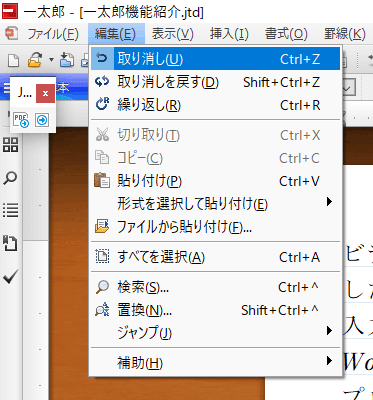
そしてサブメニュー内にそれぞれ表示されたキーを叩くとその機能の実行、もしくはさらなるサブメニューの展開となるわけです。
ここで項目をよくみると右側にショートカットキーが表記されています。ここがWordとの大きな違いの一つで、頻繁に使う機能はこのショートカットキーを使うと便利なのですが、何回も使ううちに覚える事ができます。いちいちサポートページをのぞいたり、メモを見る必要がなく、操作の習熟にや効率化のための時間を短くする事ができます。
またオプションの選択によっては、Escキーを叩くとメニューが出てくるという往年の一太郎メニューも残っていて、古いユーザーも戸惑うことが少なくなります。
新しいことはいいことなのか?古いことは悪いことなのか?
Wordはドンドン新しい機能が付加されていき、一見便利なようなったような気はしますが、ユーザーターフェース(UI)が大幅に変更されることも珍しくなく、やっと使い慣れたかと思うと新しいUIに翻弄され戸惑う事が少なくありません。MOSもバージョン毎に設定されるのもこういう所でしょう。
一太郎のUIについては、大きく変更されることは少なく、古いバージョンで身につけた技能が無駄になる、あるいは新しいバージョンでの操作に戸惑うということが少ないはずです。古くからのユーザーがいまだ使い続けているというのはこういう所ではないでしょうか。
ワープロソフトというのは文書作成に特化したソフトなので、必要とされる機能はある程度限定されるはずです。そのかわり文書作成、文字入力の効率をとことん追求する必要があります。その一つとして、キーボードから手を離さなくても操作ができるというのは、かなりのアドバンテージではないかと思います。その理由として一番大きいのは思考が停止しないということではないでしょうか。キーボードから手を離してマウスを操作するとき、文章を編集する思考が途切れてしまう経験は誰にでもあるのではないでしょうか。ExcelやWordなどのショートカットキーがもてはやされるのもこういう所なのだと思います。
いまだ一太郎が存在するのは、決して古いものにしがみついているわけではなく、技術の継承がしやすいことも理由の一つではないでしょうか。
この記事が気に入ったらサポートをしてみませんか?
